- Video-Effekte
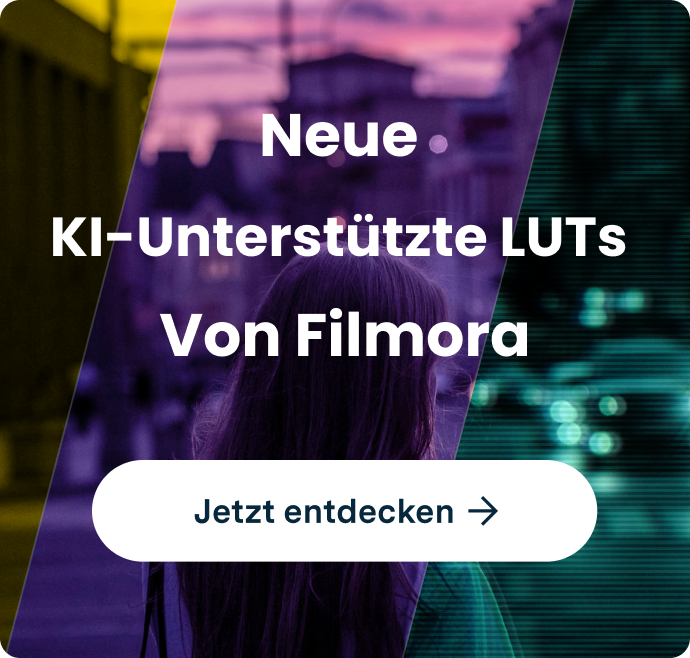
- • LUTs auf Ihr Filmmaterial anwenden - So geht's
- • Himmel in Video austauschen - So geht's
- • Videohintergrund ändern - So geht's
- • Die besten Softwares für Spezialeffekte
- • Coole Effekte für kreative Videos
- • Mehr Effekte in Filmstock erhalten
- • Lernzentrum: Video-Tutorial für Einsteiger & Profis
- Weitere Videobearbeitungstipps entdecken
CapCut Fonts: Wie man Fonts in CapCut importiert und wo man sie findet
Wie importiere ich eine Schriftart in CapCut? Erfahre, wie man CapCut-Fonts hinzufügen kann und wo sie zu finden sind! Wir besprechen auch beliebte Schriftarten und wie man ihre Größe ändert.
 100% Sicherheit verifiziert | Kein Abozwang | Keine Malware
100% Sicherheit verifiziert | Kein Abozwang | Keine MalwareSep 05, 2025• Bewährte Lösungen
Die Verwendung einfach zu verstehender Schriftarten ist der Schlüssel zu einer hervorragenden Präsentation. Die Schriftarten verleihen Ihrem Projekt Einzigartigkeit und Wert. Es hilft den Nutzern, die Informationen aus dem Text zu erkennen. Die richtige Wahl von Farbe, Schriftart und Textgröße kann entscheidend sein, um dein Zielpublikum anzusprechen. Eine solche App, die weltweit für Aufsehen gesorgt hat und jetzt sehr angesagt ist, ist CapCut. In diesem Leitfaden geht es um das Hinzufügen von CapCut-Fonts, die bekanntesten CapCut-Schriften, ihre Größenangaben und die Quellen, aus denen man sie beziehen kann.
Tauchen wir also ohne weitere Verzögerung in die CapCut-Fonts ein!
- Teil 1: Die beliebtesten Schriftarten auf CapCut
- Teil 2: Wie man Fonts zu CapCut hinzufügt/importiert
- Teil 3: Wie ändert man die Schriftgröße in CapCut?
- Teil 4: Die 3 besten Seiten zum Herunterladen schöner Schriftarten
Teil 1: Die beliebtesten Schriftarten auf CapCut
Bevor wir die Schritte zum Hinzufügen oder Importieren von CapCut-Fonts auflisten, findest du hier einen Abschnitt über die 10 beliebtesten CapCut-Fonts, die du ohne Weiteres verwenden kannst, um deine Content-Strategie zu optimieren.
1. Typer
Sie eignet sich für bestimmte Arten von Projekten, aber die Einsatzmöglichkeiten sind minimal.
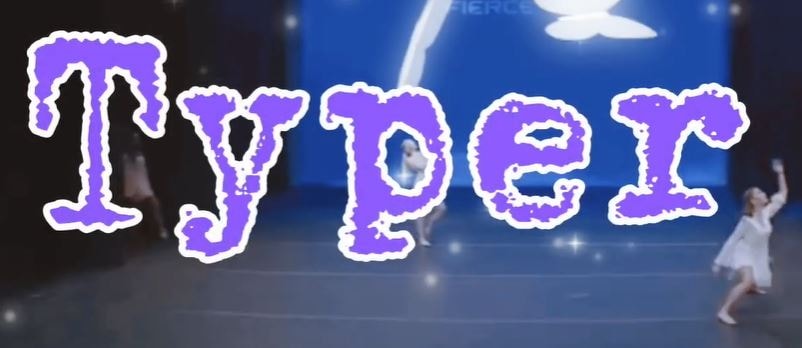
2. Modern
Sie ist recht ansprechend, aber ziemlich einfach und fade.

3. Amatic SC
Eine niedliche CapCut-Schriftart, die unserer Meinung nach jedoch ein wenig überbewertet wird.

4. Post-Modern
Die Schriftart eignet sich gut für Intros, aber sie wirkt etwas seltsam, wenn man ein Apostroph schreibt.
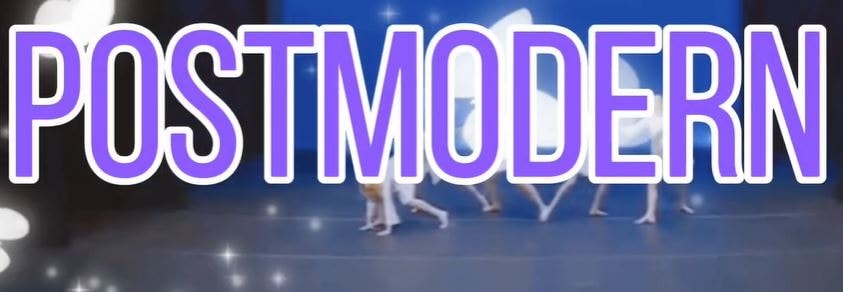
5. Nunito
Die Schriftart eignet sich gut für Videos, aber nicht so gut für Intros und andere Dinge.

6. Bahiana
Diese Bahiana-Schriftart ist sehr sympathisch, und kannst auch dessen Verwendungen in den meisten CapCut-made-Projekte wiederfinden.

7. Barlow
Barlow ist großartig für Dinge wie Rankings. Dennoch ist sie nicht sehr geeignet für Intros.
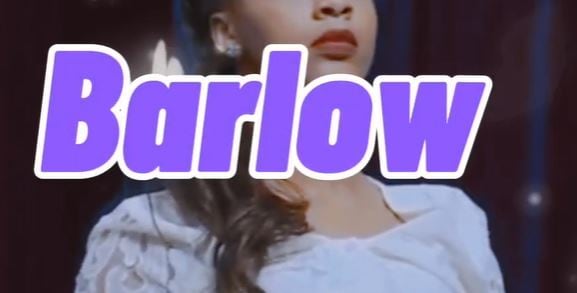
8. Signeton
Die Signeton ist auch eine schöne Schrift, nur ist sie manchmal ziemlich schwer zu lesen.

9. Letter
Diese Schriftart ist auch schön, wenn jemand ein großer Fan von Typografie und dergleichen ist.

10. Vogue
Die meisten Leute sind besessen davon, diese CapCut-Schriftart vor allem für die Gestaltung ästhetischer Intros zu verwenden.
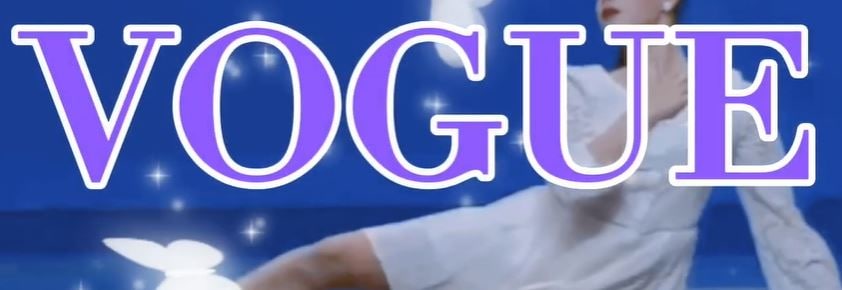
Teil 2: Wie kann man Fonts zu CapCut hinzufügen/importieren?
Im Folgenden findest du eine detaillierte Anleitung, wie du ästhetische CapCut-Schriftarten hinzufügen kannst.
Schritt 1: Besuche den App Store oder Google Play Store
Besuche den Google Play Store und den App Store und suche Foto - Foto snd Typographie app.
Schritt 2: Öffne deinen Browser
Nachdem du Google Chrome oder einen anderen Browser geöffnet hast, suche nach www.dafont.com
Lade dann die von dir gewählte Schriftart und den Stil herunter. Gehe dann zu den Dateien und suche die heruntergeladene Schriftart. Klicke lange auf die Zip-Datei und dann auf den Teilen Button.
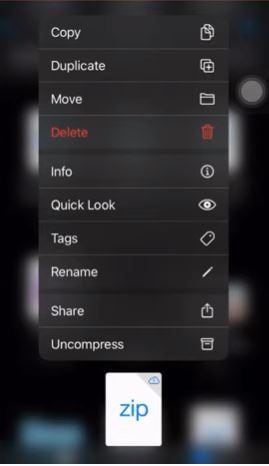
Schritt 3: Öffne die „Phonto App".
Klicke auf "Installieren", wenn du die App öffnest.
Klicke nun auf das Kamerasymbol unten und wähle die zu benutzenden Bilder aus. Danach kannst du die grüne Farbe wie unten gezeigt auswählen.
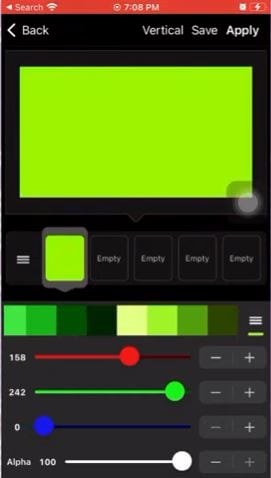
Klicke auf deinen Bildschirm und Füge Text hinzu wird angezeigt.
Nachdem du den Text eingetippt hast, wähle den Font Tab und wähle deine runtergeladene Schriftart aus.
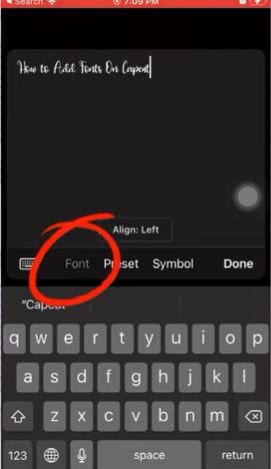
Du kannst der ausgewählten Schriftart einen Stil hinzufügen, wie unten gezeigt.
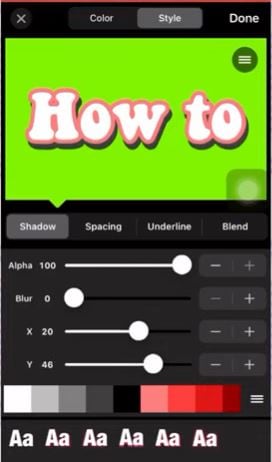
Schritt 4: Suche online nach dem Hintergrundentferner
Gehe zum Browser und suche nach einem Online-Hintergrundentferner, nachdem du mit der Schriftgestaltung und den oben genannten Schritten fertig bist. Füge dein Bild hinzu, warte einen Moment, bis es verarbeitet ist, und lade dann das Bild ohne Hintergrund herunter.
Schritt 5: Öffne die CapCut-App
Wenn du die CapCut-App öffnest, klicke auf Overlay hinzufügen.
Füge nun das kürzlich heruntergeladene Bild als Overlay zu CapCut hinzu.
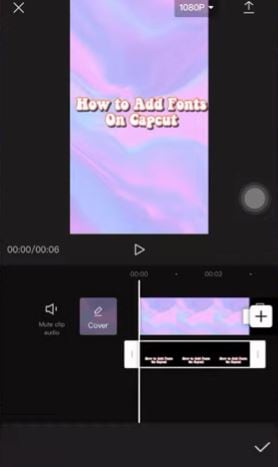
Jetzt bist du fertig mit dem Hinzufügen CapCut-Schriften, nachdem du die oben genannten Schritte befolgt hast.
Teil 3: Wie ändert man die Schriftgröße in CapCut?
Nachdem du den Text manuell hinzugefügt hast, gibt es viele Dinge, die du in CapCut an diesem Text vornehmen kannst.
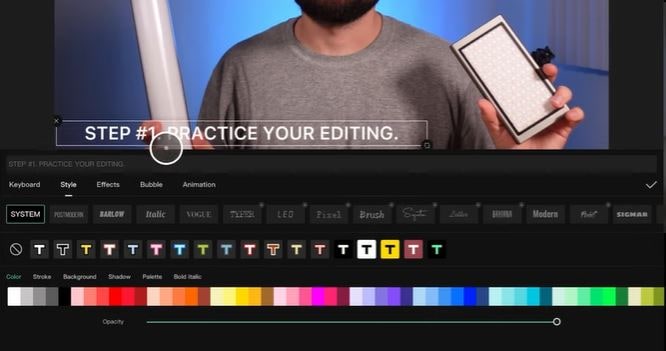
Du kannst die Schriftart ändern und dem Text eine Farbe hinzufügen, wie oben gezeigt. Außerdem gibt es einige benutzerdefinierte Texteinstellungen, die du anwenden kannst.
Du kannst auch verschiedene Arten von Übergängen zum Text hinzufügen, wie unten gezeigt.
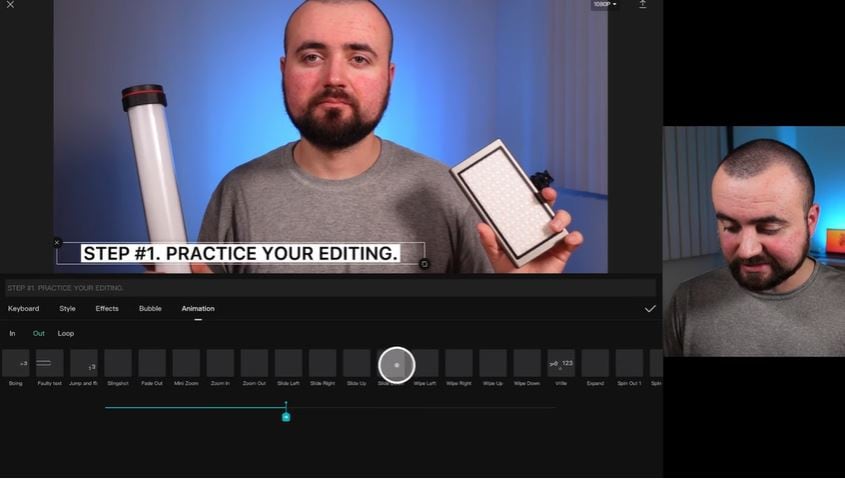
Auf diese Weise kann auch die Schriftgröße von Seite zu Seite geändert werden, indem der Rahmen, in dem sich der Text befindet, angepasst wird. So einfach ist das mit CapCut. Allerdings bietet CapCut keine manuellen Anpassungen, um die Schriftgröße mit Zahlen zu ändern. Dazu musst du den Rahmen zurecht ziehen.
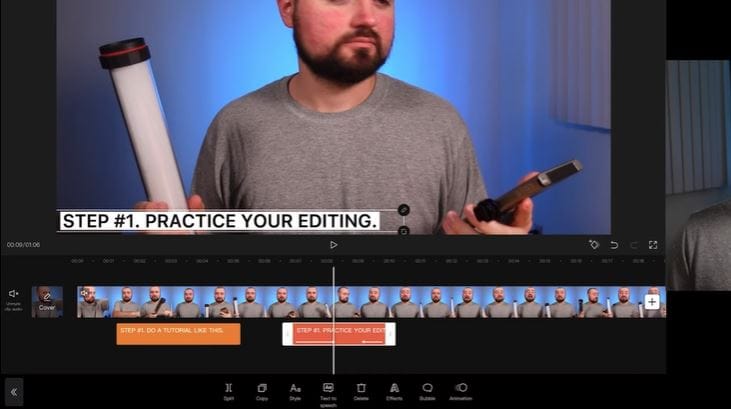
Teil 4: Die 3 besten Seiten zum Herunterladen schöner Schriftarten
Im Folgenden findest du drei Download-Quellen für die Schriftart CapCut aesthetic 2021!
1. FONTGET
Es handelt sich um eine Website mit verschiedenen Schriftarten, die in die Kategorien Basic, Party, Alt Schule, Stil, Fancy, Modern, Berühmt, Dingbats, etc. unterteilt sind. Nachdem du die Schriftart ausgewählt hast, kannst du die Schriftart einfach herunterladen und über die App verwenden, wie in Teil 1 dieser Anleitung nach der Auswahl der Schriftart vorgeschlagen.
2. Font Meme
Dies ist eine weitere hoch bewertete Website zum Herunterladen von CapCut-Schriften, die in einige intuitive Abschnitte wie 3D, Period, Theme, Cartoon, und viele mehr unterteilt sind. Nachdem du die Schriftart ausgewählt hast, kannst du sie in der Vorschau ansehen und herunterladen.
3. FontM
Die Auswahl an kostenlosen Schriftarten bei FontM ist zwar nicht besonders groß, aber sie ist übersichtlich in alle Rubriken unterteilt, die du wahrscheinlich benötigst, und es gibt auch Schriftarten aus dem Internet. Es gibt auch ein paar hauseigene Designs, die es wert sind, in Betracht gezogen zu werden. Es gibt auch ein paar hauseigene Designs, die es wert sind, in Betracht gezogen zu werden.
Fazit
So, das war's mit den CapCut-Schriftarten. Wir haben kategorisch die 10 beliebtesten CapCut-Fonts besprochen, wie man die CapCut aestehetic-Schriften hinzufügt/importiert, wie man ihre Größe ändert und die drei besten Download-Quellen. Wenn du die Schriftarten auf diese Weise anpasst, kannst du etwas Einzigartiges und Aufregendes für dein Publikum schaffen.
Coole WhatsApp-Tricks, die Sie über Texte, Benachrichtigungen, Datenschutz und WhatsApp-Videos verwenden können. Erfahren Sie mehr über die neuesten versteckten WhatsApp-Tricks und Funktionen.
von Felix Schmidt Sep 05, 2025 16:29 PM
Entdecken Sie die besten kostenlosen Film-Apps für das iPhone, um unbegrenzt Filme und Serien zu genießen. Finden Sie noch heute die perfekte App!
von Felix Schmidt Sep 05, 2025 16:29 PM
Entdecken Sie den besten YouTube Video-Downloader für Android im Jahr 2025! Unsere Top 8 Empfehlungen umfassen die zuverlässigsten und benutzerfreundlichsten YouTube Video-Downloader-Apps, ideal zum Herunterladen von Videos und Musik direkt von YouTube auf Ihr Gerät. Finden Sie das ideale Tool f
von Felix Schmidt Sep 05, 2025 16:29 PM




